Dans NT 4.0, Performance Monitor contient un graphique en temps réel, ainsi que des fonctions de journalisation et d'alerte. Performance Monitor de XP et de Win2K sépare ces fonctions. Dans XP et Win2K, le graphique en temps réel est appelé System Monitor. Au-dessous de System Monitor, vous verrez l'outil
System Monitor
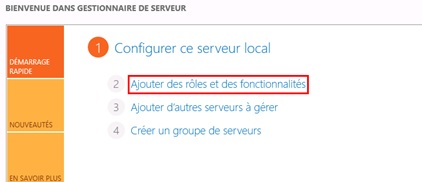
Performance
Logs and Alerts. Vous pouvez considérer
le contrôle de System Monitor
comme strictement un outil de visualisation
des données de performances.
Vous pouvez visualiser l’information
en temps réel mais pas sauvegarder les
données. Cliquez sur le symbole plus
en haut du graphique de System
Monitor pour ajouter des compteurs
de performances. L’outil Performance
Logs and Alerts de System Monitor collecte
des données de performances
historiques que vous pouvez visualiser.
Pour créer un outil MMC qui n’inclut
que l’outil System Monitor, ouvrez
une fenêtre MMC vierge et sélectionnez
le snap-in File, Add/Remove.
Sélectionnez Add puis ActiveX Control
dans la liste des snap-ins disponibles.
Sélectionnez System Monitor Control
dans la liste des contrôles.
Téléchargez cette ressource

État des lieux de la réponse à incident de cybersécurité
Les experts de Palo Alto Networks, Unit 42 et Forrester Research livrent dans ce webinaire exclusif leurs éclairages et stratégies en matière de réponses aux incidents. Bénéficiez d'un panorama complet du paysage actuel de la réponse aux incidents et de sa relation avec la continuité de l'activité, des défis auxquels font face les entreprises et des tendances majeures qui modèlent ce domaine. Un état des lieux précieux pour les décideurs et professionnels IT.
Les articles les plus consultés
Les plus consultés sur iTPro.fr
- Les risques liés à l’essor fulgurant de l’IA générative
- Pourquoi est-il temps de repenser la gestion des vulnérabilités ?
- Reporting RSE : un levier d’innovation !
- De la 5G à la 6G : la France se positionne pour dominer les réseaux du futur
- Datanexions, acteur clé de la transformation numérique data-centric










